
De unde știu ce Windows am?

Pentru a știi ce ferestre ai pe computer, ar trebui să știți că Microsoft Windows este un sistem de operare, adică un set de programe care permite gestionarea resurselor unui computer. Fiind un sistem, începe să funcționeze când echipamentul este pornit, pentru a gestiona hardware-ul de la nivelurile de bază.
Cunoașterea versiunii de Windows pe care am instalat-o pe computer este pentru mulți utilizatori ceva fără îndoială nu foarte relevant, dar trebuie să înțelegem că există anumite riscuri atunci când se utilizează o versiune veche de Windows.

Prin utilizarea versiunilor mai vechi ne expunem vulnerabilităților care au fost abordate în versiunile mai noi. Aceasta nu este doar problema, atunci când o versiune de Windows nu mai este difuzată (Microsoft nu mai oferă suport pentru acea versiune) nu vom putea pleda pentru ajutor pe pagina oficială.
În plus, există anumite incompatibilități în aplicații și acest lucru se întâmplă între diferite versiuni. Trebuie remarcat faptul că noile tehnologii vizează întotdeauna să fie utilizate în cele mai moderne sisteme de operare, așa că aici vom explica cum să știți ce versiune de Windows aveți.
Urmați acești pași pentru a cunoaște informațiile despre sistemul de operare pe care îl are computerul dvs. Să începem!
Indice articol
- 1 mod mai simplu
- 2 Există un alt mod mai puțin obositor?
- 2.1 Windows 2.0 și Windows 3.0
- 2.2 Windows 1995 "Chicago"
- 2.3 Windows 2000 (Ediția Millennium)
- 2.4 Windows XP, nume: „eXPerience”.
- 2.5 Windows Vista
- 2.6 Windows 7 (Șapte)
- 2.7 Windows 8 / Windows 10
- 3 Referințe
Mod mai simplu
1- Vom deschide meniul principal Windows, făcând clic pe pictograma Start. De asemenea, îl putem accesa apăsând tasta prompt de comandă.
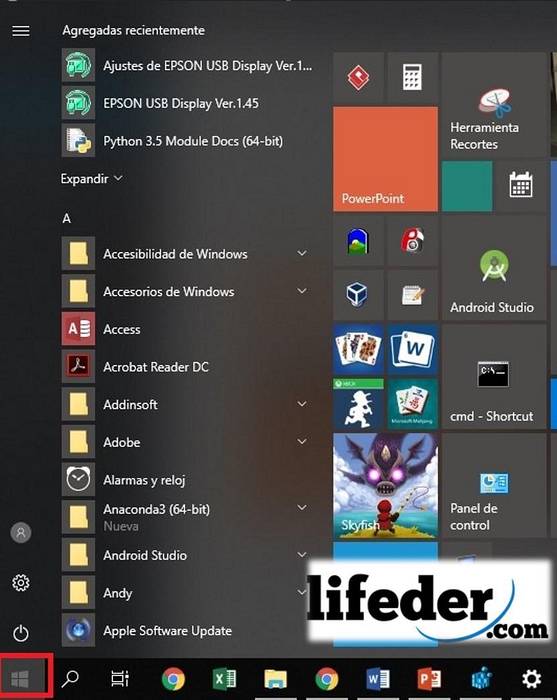
2- Odată ce ați făcut acest lucru, putem scrie direct în motorul de căutare „echipă” sau „Despre computerul dvs.”. După ce am scris unul dintre aceste două cuvinte, apăsăm ENTER.
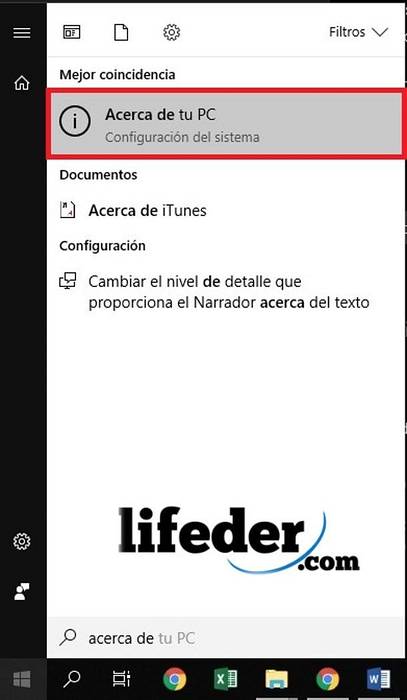
3- În partea superioară a ecranului, indică nivelul de protecție și supraveghere în care se află computerul. Aceste informații sunt importante pentru a ști dacă antivirusul dvs. funcționează corect, precum și firewall-ul care protejează atunci când navigăm pe internet, printre altele.
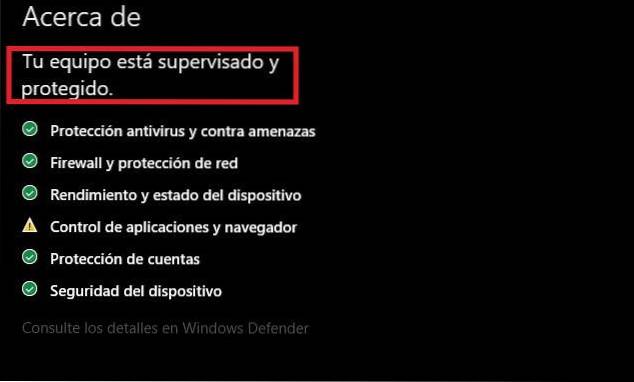
4- În partea de mijloc a ecranului: „Specificațiile dispozitivului”. Vom vedea informațiile importante ale computerului, numele dispozitivului, procesorul, memoria RAM instalată, identificatorul dispozitivului, ID-ul produsului și tipul de sistem.
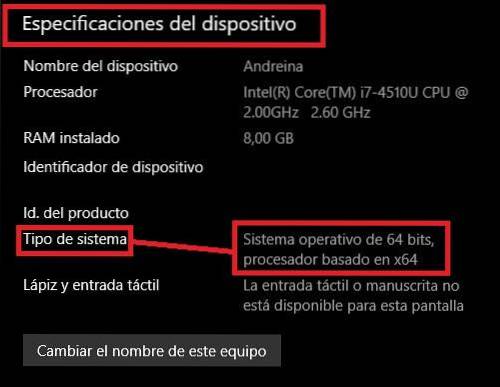
5-În partea de jos a paginii este: „Specificații Windows”. Aici vom găsi:
-Ediția ". În acest moment puteți vedea clar ce ferestre aveți pe computer.
-"Versiune"
-„Instalat pe”: este data la care a fost instalat Windows
-"Versiunea sistemului de operare". Puteți accesa pagina oficială Microsoft și a vedea dacă versiunea dvs. este actualizată.
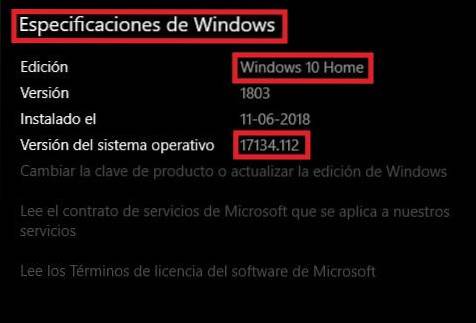
Am realizat-o! Știm deja ce Windows avem pe computer.
Există un alt mod mai puțin obositor?
Raspunsul este da! Da, puteți ști ce Windows aveți pur și simplu uitându-vă la stilul și caracteristicile ecranului de pornire.
Windows 2.0 și Windows 3.0
În 1987, Microsoft a lansat Windows 2.0, prima versiune care include panoul de control și pictogramele desktop. Pentru prima dată, ferestrele aplicației s-ar putea suprapune. Configurația ferestrei prezentată de acest sistem va dura chiar și cu introducerea Windows 3.1
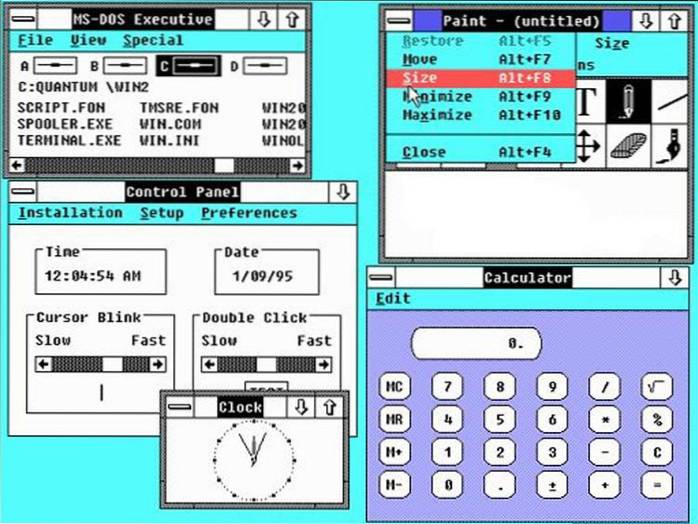
Windows 1995 "Chicago"
Această versiune a fost prima care a inclus bara de activități și butonul Start, care au continuat să fie incluse în versiunile ulterioare ale Windows și trecerea de la utilizarea unei arhitecturi cooperante de 16 biți multitasking la utilizarea unei arhitecturi multitasking preentive pe 32 de biți..
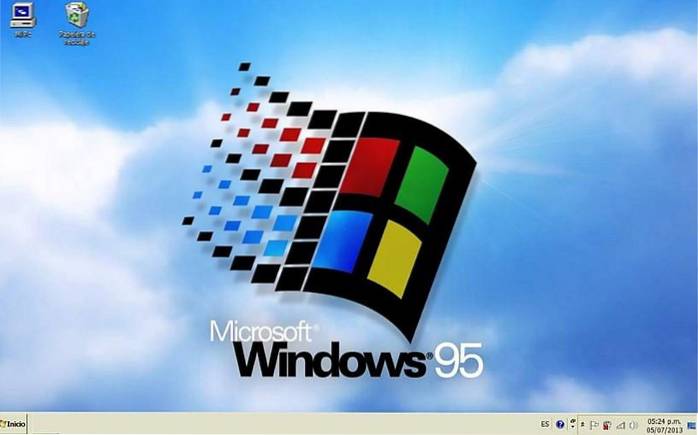
Windows 2000 (Ediția Millennium)
Conceput cu ușurință în utilizare pentru utilizatori obișnuiți, fără cunoștințe de calculator. În plus, Microsoft și-a îmbunătățit interfața grafică cu unele dintre caracteristici, cum ar fi un desktop mai curat și mai ușor accesibil..
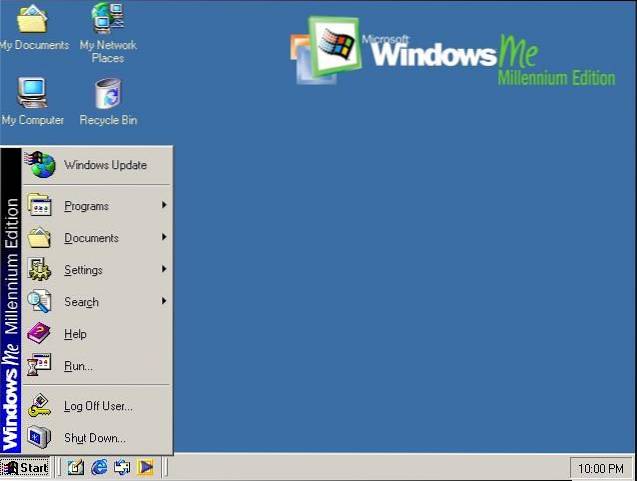
Windows XP, nume: „eXPerience”.
Acest Windows a prezentat îmbunătățiri în stabilitate și eficiență. Avea o interfață grafică mult mai atractivă pentru utilizatorul mediu, ceea ce însemna o schimbare față de Microsoft promovată pentru o utilizare mai ușoară. Vom observa că culorile sale sunt mai izbitoare decât versiunile anterioare.
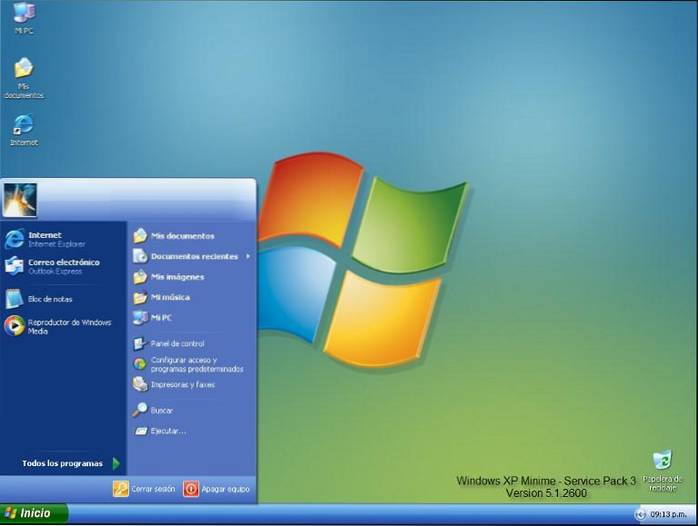
Windows Vista
Acum bara de sarcini este neagră, iar pictogramele de pe desktop au mai multă transparență, oferind o atingere versatilă desktopului.
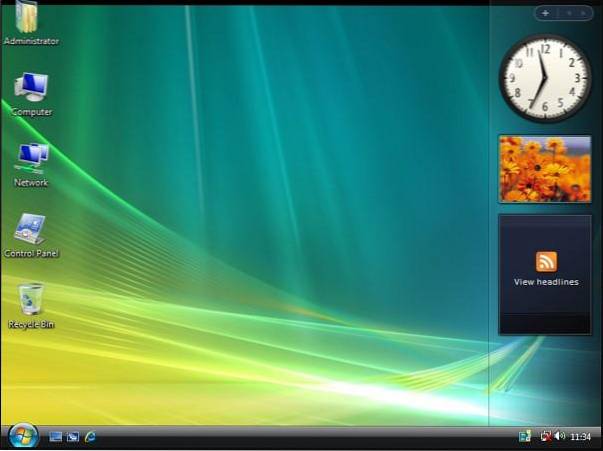
Windows 7 (Șapte)
Diferența notabilă cu acest Windows este că bara de activități implicită este pre-proiectată pentru a se amesteca cu desktopul, oferind astfel aspectul de a fi integrat. Și putem aprecia că stilul meniului a devenit mai atractiv și mai luminat pentru utilizatori..

Windows 8 / Windows 10
Designul prezentat de acest nou sistem de operare este supus creșterii fără precedent pe care smartphone-urile au avut-o în ultimii ani..
Inclusiv în repertoriul său de aplicații prestabilite, există unul cu funcția de „magazin de aplicații” (magazin).

Referințe
- Computer Hope (2018). Istoricul Microsoft Windows. Recuperat de pe computerhope.com.
- Echipa Microsoft (2017). Ce sistem de operare Windows rulez? Recuperat de la support.microsoft.com.
- Echipa Microsoft (2017). Găsiți informații despre sistemul de operare în Windows. Recuperat de la support.microsoft.com.
- Echipa Microsoft. Windows. Recuperat de la microsoft.com.
- Sfaturi pentru Windows 10. Recuperat de pe blogs.windows.com.
- Microsoft Windows. Luată de pe es.wikipedia.org.



Nimeni nu a comentat acest articol încă.